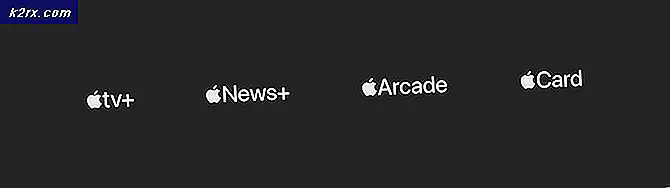Fix: Fallout 3 starter ikke i Windows 10
Fallout 3 er et post-apokalyptisk action-rollespil i åben verden videospil udviklet af Bethesda Game Studios og udgivet af Bethesda Softworks. Den tredje store rate iFalde ud serie, er det det første spil, der oprettes af Bethesda, siden det købte franchisen fra Interplay Entertainment. Den blev udgivet på verdensplan i oktober 2008 til Microsoft Windows, PlayStation 3 og Xbox 360.
For nylig er der imidlertid kommet mange rapporter om spillet, der ikke startes ordentligt på Windows 10. Spillet var centreret omkring Windows Vista's arkitektur og har således mange inkompatibiliteter med Windows 10, hvilket ofte resulterer i nedbrud og spillet, ikke at starte. I denne artikel vil vi diskutere nogle af årsagerne til, at fejlen kan udløses, og give dig levedygtige løsninger for at sikre fuldstændig udryddelse af problemet.
Hvad forårsager, at Fallout 3 ikke starter på Windows 10?
Årsagen til fejlen er ikke specifik, og fejlen kan opstå på grund af en række årsager, men nogle af de mest almindelige årsager er:
Nu hvor du har en grundlæggende forståelse af problemets art, vil vi gå videre mod løsningerne.
Løsning 1: Ændring af indstillinger for kompatibilitet.
Spillet var centreret for at køre omkring Windows Vista's arkitektur og har derfor mange uforeneligheder med Windows 10's Architecture. På grund af hvilket, spillet står over for mange forhindringer under lanceringen og ofte går ned. Heldigvis tillader Windows 10 sine brugere at køre et program i kompatibilitetstilstand til de tidligere operativsystemer. For det:
- Åbn File Explorer, og naviger til spillets installationsmappe.
- Højreklik på “Fallout3Launcher.exe”, og vælg Egenskaber.
- Klik på fanen "Kompatibilitet", markér afkrydsningsfeltet "Kør dette program i kompatibilitetstilstand for" og vælg "Windows Vista Service Pack 2".
- Marker også afkrydsningsfeltet "Kør som administrator".
- Højreklik på "Fallout3.exe", og vælg Egenskaber.
- Klik på fanen "Kompatibilitet", markér afkrydsningsfeltet "Kør dette program i kompatibilitetstilstand for" og vælg "Windows Vista Service Pack 2".
- Marker også afkrydsningsfeltet "Kør som administrator".
- Højreklik på "Fallout 3 Garden of Eden creation kit" og vælg egenskaber.
- Klik på fanen "Kompatibilitet", markér afkrydsningsfeltet "Kør dette program i kompatibilitetstilstand for" og vælg "Windows XP Service Pack 3".
- Marker også afkrydsningsfeltet "Kør som administrator".
- Prøv nu at køre spillet og kontroller, om problemet fortsætter.
Løsning 2: Installation af GFWLive
De ældre versioner af Windows havde denne software forudinstalleret og integreret i operativsystemerne, men den findes ikke på Windows 10, og spillet kræver, at det kører ordentligt, derfor skal det installeres for at køre spillet. At gøre det:
- Klik her for at downloade GFWLive-applikationen.
- Når du er downloadet, skal du køre opsætningen, og den begynder automatisk at downloade vigtig software.
- Når downloadet er afsluttet, skal du godkende eventuelle meddelelser, og applikationen installeres.
- Når du er installeret, skal du køre Fallout 3 og kontrollere, om problemet fortsætter.
Løsning 3: Opdatering af grafikkortdrivere
Nogle gange, hvis grafikkortdrivere ikke er opdaterede, kan det forårsage problemer med visse elementer i spillet, hvilket resulterer i hyppige nedbrud og endda forårsager problemer med opstarten. Derfor opdaterer vi grafikdriverne til de nyeste for at udrydde dette problem.
For Nvidia-brugere:
- Klik påSøg bar på venstre side afproceslinjen
- IndtasteGeforce Erfaring og tryk pågå ind
- Klik på det første ikon for at åbneAnsøgning
- Efterunderskrift i, Klik på “Chauffører”Valgmulighed øverstvenstre
- I denne fane skal du klikke på “Kontrollere til opdateringer”Valgmulighed øverstret
- Derefter vil applikationenkontrollere hvis nye opdateringer er tilgængelige
- Hvis opdateringerne er tilgængelige, “Hent”-Knappen vises
- Når du klikker på det, begynder driveren at downloade
- Når føreren erdownloadet applikationen giver dig mulighed for “Express”Eller“Brugerdefinerede”Installation.
- Klik på “Express”Installationsmulighed, og driveren vilautomatisk installeres
- Prøv nu at køre spillet
For AMD-brugere:
- Ret–Klik på på denDesktop og vælgAMD Radeon Indstillinger
- IIndstillinger, Klik påOpdateringer i det nedersteret hjørne
- Klik på "Søg efter opdateringer”
- Hvis en ny opdatering er tilgængelig any indstilling vises
- Klik på indstillingen, og vælgOpdatering
- DetAMD installatør starter, skal du klikke påOpgradernår installationsprogrammet beder dig om det
- Installationsprogrammet gør nu pakken klar,kontrollere alle felterne og klik påInstallere
- Dette vil nuHent den nye driver og installer denautomatisk
- Genstart computeren, og prøv at køre spillet.
Løsning 4: Anvendelse af mod
På grund af en fejl i spilkonfigurationen efter den seneste opdatering fra Windows 10 forsøger spillet at køre på den integrerede grafik fra Intel. På grund af dette er spillet forhindret i at starte. For at omgå dette anvender vi en ændring af spillet. For hvilket:
- Klik her og download denne mod (Fallout 3 Intel bypass-pakke)
- Når den er downloadet og udpakket, skal du åbne mappen og kopiere filen "D3D9.dll" til installationsmappen til Fallout 3 og udskifte den, der allerede er derinde.
- Kopier også "Fallout.ini" og naviger til "Dokumenter> Mine spil> Fallout 3" -mappe og udskift den der allerede er derinde.
- Prøv nu at køre spillet og kontrollere, om problemet fortsætter.